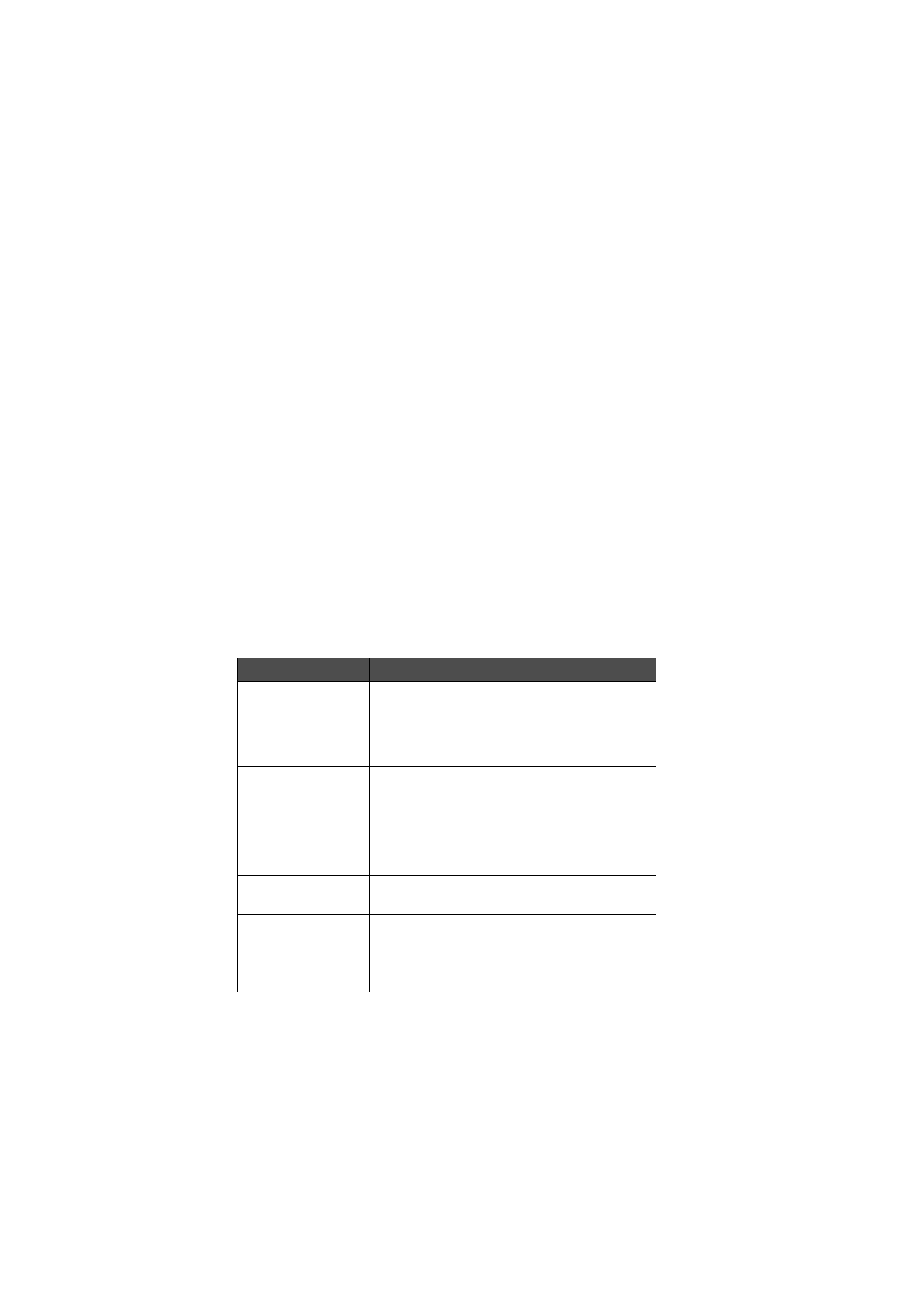
Documentfuncties
Een document benoemen
Wanneer u een nieuw document de eerste keer sluit, wordt u gevraagd in het
invoerveld een naam voor het document in te voeren. De gemarkeerde naam
in het invoerveld is de naam die door de communicator wordt gesuggereerd.
Sneltoetsen
Er zijn verschillende sneltoetsen die in documenttoepassingen kunnen worden
gebruikt. De beschikbare sneltoetsen worden in de onderstaande tabel
opgesomd:
Sneltoets
Functie
Ctrl-A
Ctrl-C
Ctrl-X
Ctrl-V
Ctrl-Z
Alles selecteren
Geselecteerde tekst kopiëren
Geselecteerde tekst knippen
Geselecteerde tekst plakken
De laatste handeling annuleren
Ctrl-B
Ctrl-I
Ctrl-U
Vet toepassen
Cursief toepassen
Onderstrepen
Ctrl-T
Ctrl-D
Ctrl-M
Huidige tijd toevoegen
Huidige datum toevoegen
Gebruikersnaam toevoegen
Ctrl-H
Ctrl-E
De cursor naar het begin of einde van het document
verplaatsen
Ctrl-N
Ctrl-P
Het volgende item openen
Het vorige item openen
Chr-pijl links of rechts
De cursor naar het begin of eind van de regel
verplaatsen

25
©2000 Nokia Mobile Phones. All rights reserved.
Afdrukken
Druk op de toets Menu en selecteer Print. U kunt verschillende items
afdrukken, zoals documenten, afbeeldingen en SMS-berichten.
U moet vooraf in de System settings (Systeeminstellingen) het type
verbinding, de koptekst en het papierformaat opgeven. Zie
”Systeeminstellingen” op pagina 125.
Raadpleeg de gebruikershandleiding bij de printer voor gedetailleerde
veiligheidsinstructies.
U kunt de opties wijzigen door Options in de afdrukweergave te selecteren.
Welke opties beschikbaar zijn, is afhankelijk van de toepassing waarin u zich
bevindt.
Afdrukken met gebruikmaking van de infraroodverbinding
1 Ga naar de toepassing System (Systeem) en stel infrarood in als het
verbindingstype. Zie ”Systeeminstellingen” op pagina 125.
2 Zorg dat de infraroodpoort van de communicator gericht staat naar de
infraroodpoort van de printer. Houd de infraroodverbinding vrij. Als de
verbinding te lang wordt geblokkeerd, bijvoorbeeld wanneer er iets tussen
de infraroodsensoren wordt geplaatst of wanneer de communicator zelf
wordt verplaatst, wordt het afdrukken onderbroken.
3 Nadat de communicator heeft vastgesteld dat er nog geen actieve
verbinding is, gaat deze zoeken naar een printer. Dit houdt in dat u
bijvoorbeeld niet kunt afdrukken terwijl u bestanden aan het overzenden
bent van de communicator naar een pc.
Chr- pijl omhoog of
omlaag
De lijst of documentweergave omhoog of omlaag
schuiven
Shift-Ctrl-pijl links of
rechts
Het vorige of volgende woord selecteren
Shift-pijl rechts/links/
omhoog/omlaag
Een teken of regel selecteren door op een pijltoets te
drukken en Shift ingedrukt te houden
Shift-Chr-pijl omhoog
of omlaag
Pagina’s tekst in een document selecteren
Opmerking: informatie over ondersteunde printers kunt
u vinden in het documentatiegedeelte op de cd-rom die
wordt meegeleverd in de verpakking van de
communicator. U kunt ook de introductiepagina Nokia
Wireless Data Forum op het World Wide Web raadplegen:
http://www.forum.nokia.com.
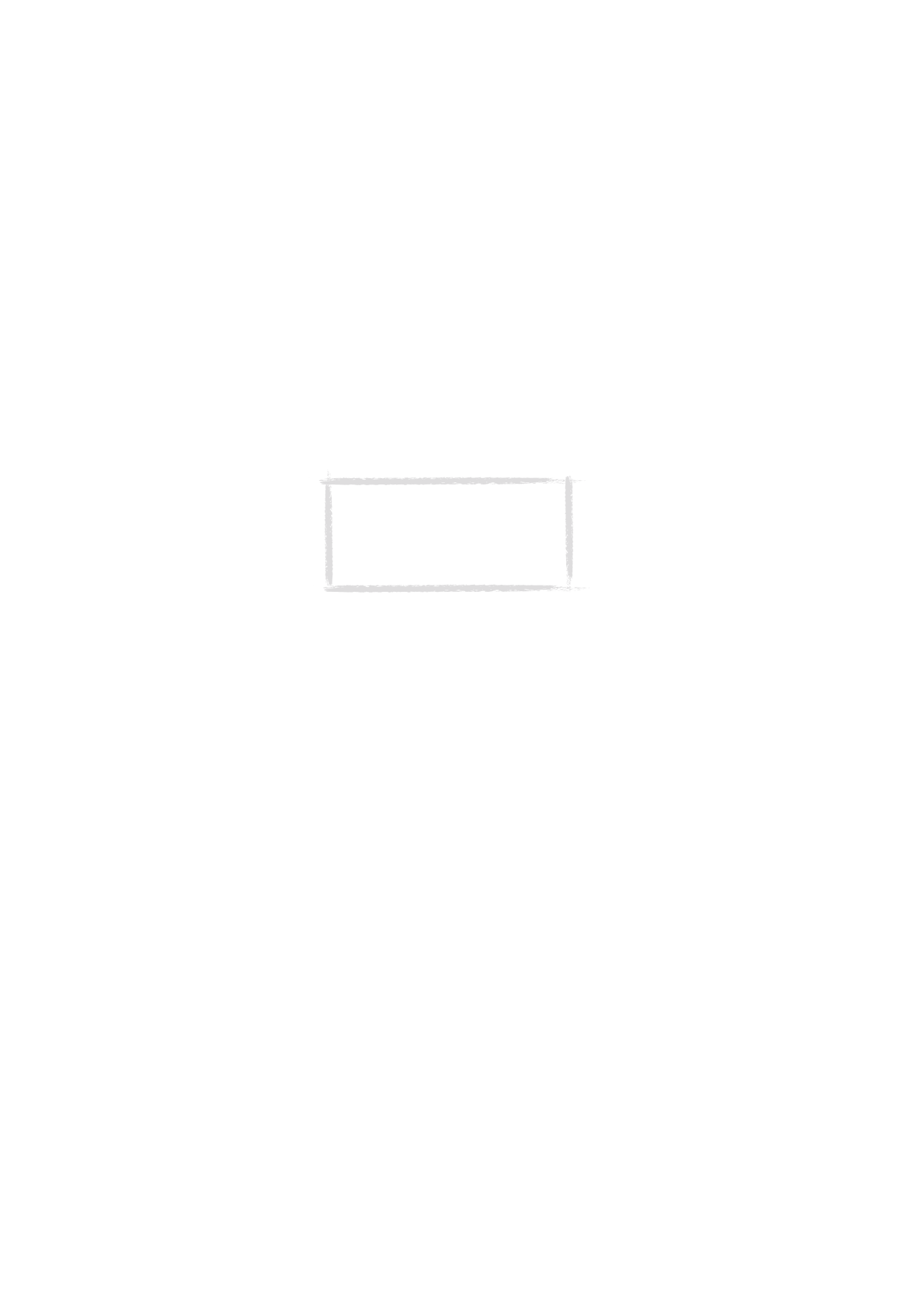
26
©2000 Nokia Mobile Phones. All rights reserved.
4 Als de printer niet wordt gevonden, verschijnt er een bericht en wordt de
actieve toepassing weer op het scherm weergegeven.
Als de juiste printer wordt gevonden, wordt automatisch het juiste
printerstuurprogramma geselecteerd en geeft het scherm de naam van het
document en de geselecteerde printer weer.
Als de gevonden printer niet wordt herkend, drukt u op Printers en
selecteert u het juiste printerstuurprogramma.
Als de communicator niet over het juiste stuurprogramma voor de printer
beschikt, kunt u proberen het document af te drukken met een van de
beschikbare printerstuurprogramma’s.
5 Druk op Start om het afdrukken te starten.
Afdrukken met gebruikmaking van een kabelverbinding
1 Ga naar de toepassing System (Systeem) en geef kabel op als het
verbindingstype. Zie ”Systeeminstellingen” op pagina 125.
2 Sluit de communicator aan op een seriële printer met de RS-232-
adapterkabel DLR-2.
3 Druk op Printers en selecteer het juiste printerstuurprogramma.
4 Druk op Start om het afdrukken te starten.
UIT-vak voor documenten
Wanneer u faxen, SMS-berichten en e-mail verzendt, gaan deze altijd eerst
naar het UIT-vak voor documenten. In het UIT-vak worden de documenten
voorbereid en verzonden via de telefoon. Als de telefooninterface uitstaat of
als de cellulaire signaalsterkte niet voldoende is, wordt het document pas
verzonden op het moment dat de telefooninterface wordt ingeschakeld of de
signaalsterkte voldoende is. Als de telefoon of fax wordt gebeld en die op dat
moment bezet is, wordt door het UIT-vak voor documenten nog negen maal
een poging gedaan. Als het verzenden dan nog steeds niet is gelukt, wordt u
hiervan door middel van een bericht op de hoogte gebracht.
U kunt het UIT-vak openen vanuit het hoofdvenster van de toepassingen Fax,
SMS, Mail en Notes. Het UIT-vak wordt daar onderaan de mappenlijst
weergegeven. Selecteer het UIT-vak in de mappenlijst en druk op Open.
Documenten in het UIT-vak kunnen de volgende status hebben:
Sending (Wordt verzonden) — Het document wordt op dat moment verzonden.
Tip: u kunt extra printer-stuurprogramma’s
installeren met het programma PC Suite
voor Nokia 9110 Communicator of vanaf
de cd-rom die wordt meegeleverd in de
verpakking van de communicator. Zie ”De
PC Suite gebruiken” op pagina 31.
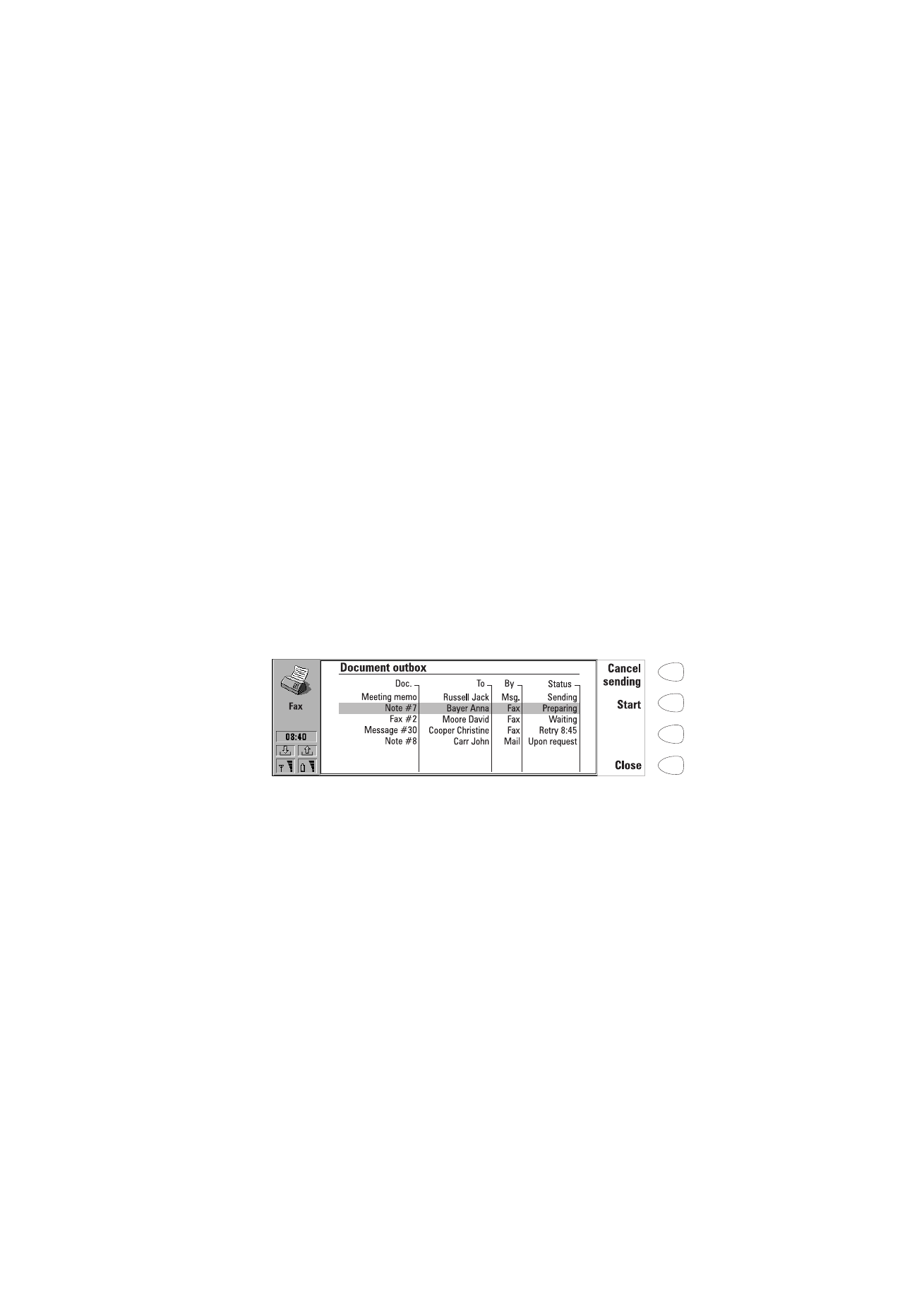
27
©2000 Nokia Mobile Phones. All rights reserved.
Waiting (Wachten) — Het document wacht totdat het kan worden verzonden,
bijvoorbeeld wanneer de telefoon wordt ingeschakeld of het cellulaire signaal
sterk genoeg is, of wanneer een telefoongesprek wordt beëindigd.
Retry [time] (Opnieuw proberen [tijd]) — Het verzenden van het document is
niet gelukt. Het document wordt op het tijdstip dat tussen vierkante haakjes
staat opnieuw verzonden.
At [time] (Om [tijd]) — De fax wordt verzonden op het tijdstip dat u hebt
opgegeven. Zie ”Fax-instellingen” op pagina 71.
Sending [current page / total pages] (Wordt verzonden [huidige pagina/totaal
aantal pagina’s]) — Het nummer van de faxpagina die wordt verzonden en het
totale aantal pagina’s.
Upon request (Op aanraag) — E-mailberichten kunnen deze status hebben als
de instelling Send mail (Post verzenden) in de instellingen voor Mail (Post) is
ingesteld op Upon request (Op aanvraag). Zie ”Mail-instellingen” op pagina
86. Een dergelijk bericht wordt pas verzonden wanneer u het selecteert en op
Start drukt. Alle post met de status Upon request (Op aanvraag) wordt tijdens
dezelfde verbinding verzonden.
U kunt handmatig de verzending versnellen van documenten met de status
Waiting, Retry, At [time] of Upon request door het document te selecteren en
op Start te drukken. De documenten worden zo snel mogelijk verzonden.
Een document wordt uit het UIT-vak verwijderd als het verzenden is gelukt of als u het
verzenden annuleert door op Cancel sending (Verzending annuleren) te drukken.
Notitie betreffende ontvangen communicatie
Wanneer u de klep van de communicator opent en u oproepen hebt gemist, of
faxen, SMS-berichten of post hebt ontvangen, of er niet-verzonden
documenten in het UIT-vak zijn, verschijnt hierover een notitie. Zie figuur 4.
U kunt de notitie verwijderen door op Cancel (Annuleren) te drukken.
Wanneer u de ontvangen documenten wilt lezen of wilt controleren wie de
oproepen heeft gedaan, selecteert u het betreffende item in de lijst en drukt u
op View (Weergeven)
Figuur 3
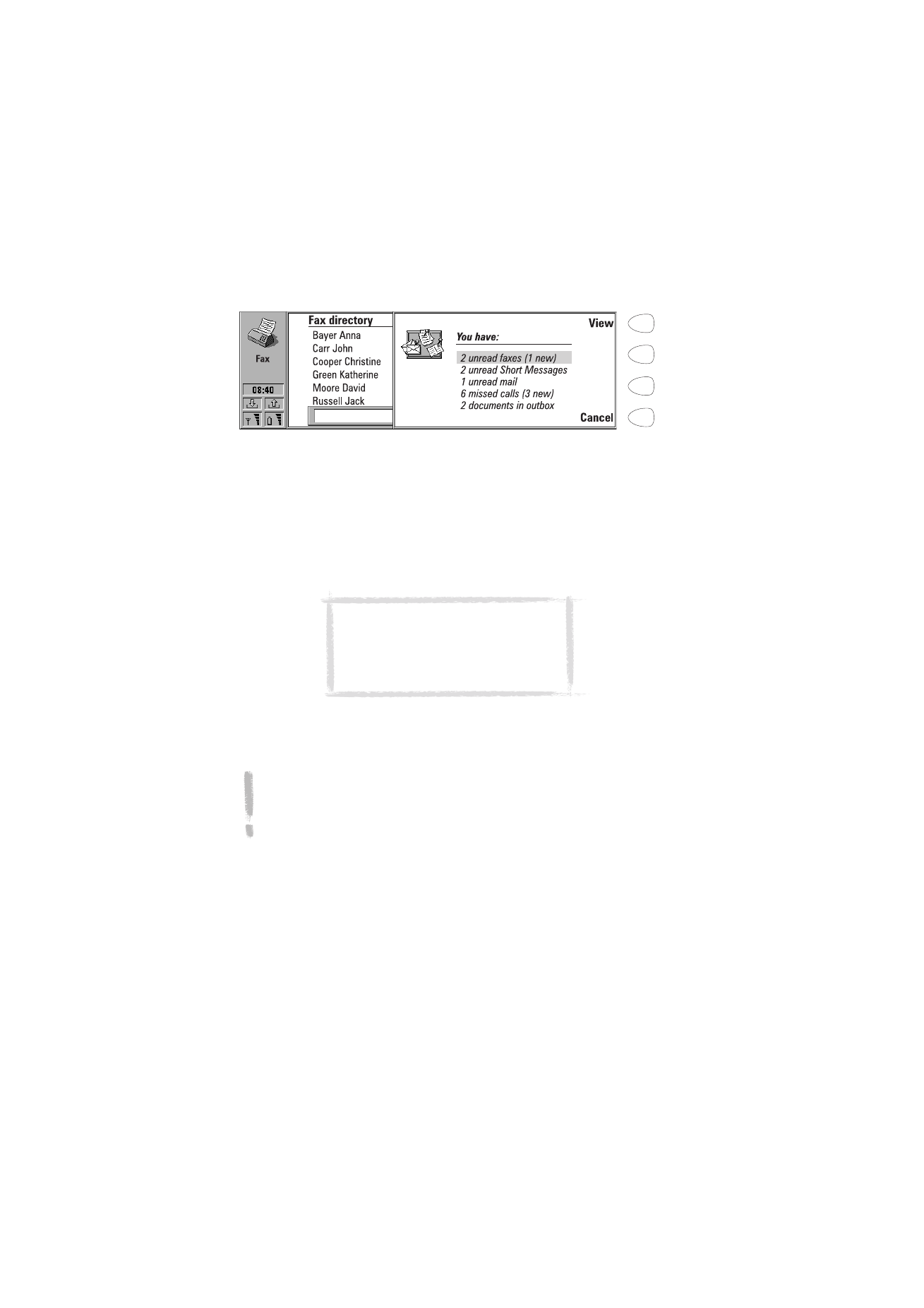
28
©2000 Nokia Mobile Phones. All rights reserved.
.